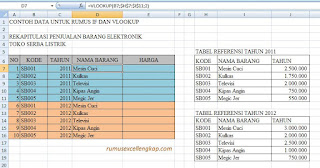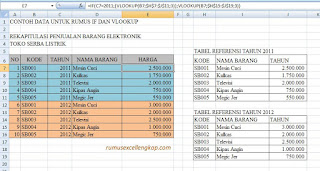Kegiatan penyelesaian tugas
Kelas : XI A4
Membuat Slide Presentasi Minimal 5 slide dengan kriteria pembelajaran Slide tingkat Mahir.
Panduan lihat di blog yang telah disediakan.
File lampirkan dalam bentuk Link File di Blog Siswa/i masing².
Terima kasih.
KEGIATAN PEMBELAJARAN TEKNOLOGI INFORMATIKA YANG KETERKAITAN DENGAN BIMBINGAN TEKNOLOGI YANG DIHADAPKAN DENGAN KEBUTUHAN ERA GLOBALISASI
Jumat, Maret 20, 2020
Selasa, Maret 17, 2020
PEMBAHASAN SOAL PTS GENAP
SOAL PENILAIAN TENGAH SEMESTER GENAP
MATA PELAJARAN INFORMATIKA ( KELAS X A1-A6, S1 – S3
)
SMA AL-AZHAR 3 BANDAR LAMPUNG
TAHUN PELAJARAN 2019/2020
Intruksi Soal :
1.
Kolom Nama Bus
berdasarkan Tabel Vlookup
2.
Kolom Jurusan
Berdasarkan Table Vlookup
3.
Kolom Tarif
Dasar Berdasakan Table Vlookup
4.
Kolom Tarif
Tambahan = Tarif Tambahan dikalikan 8% dari tarif Dasar
5.
Harga Tiket =
Tarif Dasar di tambah Tarif Tambahan
6.
TARIF
DASAR KESELURUHAN
7.
TARIF
TAMBAHAN KESELURUHAN
8.
TARIF
DASAR TERTINGGI
9.
TARIF
TAMBAHAN TERTINGGI
10. TARIF DASAR TERENDAH
11. TARIF TAMBAHAN TERENDAH
12. RATA-RATA HARGA TIKET
Sabtu, Maret 07, 2020
Gabungan Fungsi If dan Lookup
Materi Ajar : Gabungan Fungsi If dan Lookup
Kelas : X IPS 2, X IPS 3
Jumlah Jam : 2 JP ( 90")
Pertemuan : 8
Penggunaan fungsi atau rumus tidak mesti harus satu, kadang dalam mengolah data tertentu kita membutuhkan lebih dari satu jenis rumus atau fungsi. Sehingga untuk menghasilkan data yang sesuai kita menggunakan jenis rumus yang berbeda.
Begitupun tutorial kali ini, rumus excel lengkap mencoba memberikan model gabungan rumus dalam mengolah suatu data. Dan rumus excel yang akan kami gunakan adalah rumus Excel IF dan rumus excel VLOOKUP. Walaupun secara khusus materi IF sudah dibahas, namun perlu kiranya sedikit kami ulas tentang fungsi dari rumus excel IF tersebut. Begitupun dengan rumus VLOOKUP.
Fungsi IF
Salah satu fungsi yang masuk kategori Logika, mempunyai kegunaan mencari nilai atau data dengan menggunakan syarat-syarat dan pilihan logika.
Adapun sintaks rumus ini adalah
- =IF(Logical_test;value_if_true;value_if_false)
Keterangan rumus di atas bahwa dalam menggunakan rumus excel IF diperlukan syarat logika, kemudian beberapa pilihan sebagai penguat syarat tersebut.
Fungsi VLOOKUP
Rumus ini berfungsi mencari suatu data atau nilai berdasarkan data pokok atau referensi data tertentu.
Sintaks rumus ini adalah
- =VLOOKUP(lookup_value;table_array;col_index_num)
Keterangan rumus tersebut adalah setiap proses penghitungan atau pencarian data harus ada nilai yang di test (lookup_value), kemudian tabel referensi atau sumber pokok dan di tentukan dengan nomor kolom sesuai data yang diolah
Dari penjelasan singkat mengenai rumus excel IF dan VLOOKUP secara terpisah-pisah. Pada kesempatan ini kedua rumus tersebut akan digabung dalam melakukan penghitungan atau pencaria suatu data tertentu.
Bagaimana cara mengopeasikannya??
Lihat contoh-contoh berikut di bawah ini;
Terdapat suatu data seperti ini;
Dari data di atas kita akan mencari nama barang dan harga pada tabel pokok rekapitulasi penjualan barang.
Bagaimana mengoperasikannya, silahkan perhatikan langkah-langkah berikut:
Pertama-tama kita isi dahulu kategori nama barang dengan menggunakan rumus VLOOKUP, yaitu dengan cara
- Letakkan kursor pada sel D7 pada tabel rekapitulasi
- Kemudian tulis rumus berikut
- D7=VLOOKUP(B7;$H$7:$I$11;2) kemudian Enter
- Setelah hasilnya muncul pada sel D7
- Silahkan anda salin atau tarik ke bawah sampai semua sel terisi.
Nama barang sudah muncul sesuai dengan tabel referensi, baik tahun 2011 atau 2012—karena nama kedua kebetulan sama.
Kedua, sekarang kita mau mengisi Harga pada tabel rekapitulasi.
Pada posisi inilah kita menggunakan gabungan rumus IF dan VLOOKUP, mengapa……
Silahkan anda cermati, dan mari kita lanjutkan dengan bentuk penulisan rumus.
- Letakkan kursor pada sel E7
- Kemudian tulis rumus sebagai berikut:
- E7 =IF(C7=2011;(VLOOKUP(B7;$H$7:$J$11;3));VLOOKUP(B7;$H$15:$J$19;3))
Untuk lebih jelas lihat hasil operasi rumus berikut;
Langganan:
Postingan (Atom)